Configurações de privacidade do Snapchat que você precisa alterar para proteger sua conta
Os indivíduos podem ponderar se suas contas do Snapchat são protegidas, principalmente à luz das preocupações recentes com relação à privacidade e segurança online.
O Snapchat fornece um certo grau de privacidade para as contas de seus usuários por meio de certas medidas incorporadas à plataforma; no entanto, existem etapas adicionais que os indivíduos podem tomar para proteger ainda mais suas contas contra acesso não autorizado ou uso indevido. Além disso, o aplicativo oferece configurações de privacidade que permitem aos usuários personalizar seu nível de atividade e visibilidade no aplicativo com base em suas preferências específicas.
Aqui está uma visão geral abrangente das configurações de privacidade disponíveis para uso na plataforma Snapchat, abrangendo todas as informações relevantes relativas aos parâmetros de divulgação definidos pelo usuário e controles seletivos de acesso ao conteúdo.
Como acessar suas configurações de privacidade do Snapchat
O Snapchat opera simultaneamente como um sistema de mensagens privadas e um site de rede social. Por padrão, apenas os conhecidos têm permissão para se comunicar com eles e examinar sua narrativa pessoal. No entanto, esta configuração pode ser alterada através de ajustes feitos nas preferências de privacidade. Para acessar essas configurações, siga as etapas abaixo:
Para acessar o Snapchat, navegue até o aplicativo em seu dispositivo e selecione seu avatar personalizado, conhecido como “Bitmoji”, ou sua foto de perfil padrão localizada no canto superior esquerdo da tela.
Toque no ícone em forma de engrenagem situado no canto superior direito da interface do Snapchat para acessar e navegar pelo menu de configurações.
Por favor, prossiga para a seção referente aos controles de privacidade.
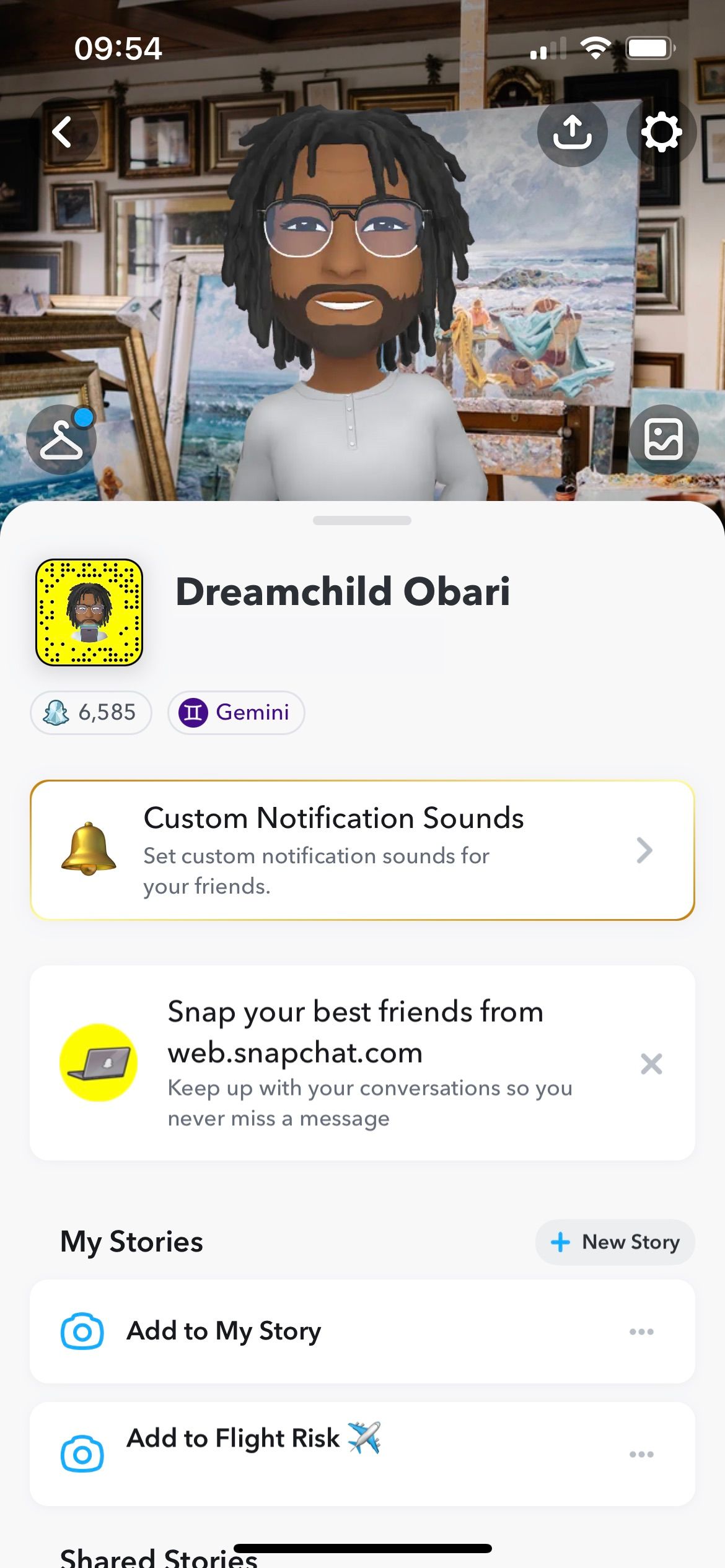
 Fechar
Fechar
O painel de configuração mencionado anteriormente no Snapchat permite que os usuários determinem quais indivíduos têm permissão para acessar suas informações de geolocalização, visualizar sua narrativa em andamento, iniciar a comunicação com eles, bem como controlar várias funcionalidades centradas na privacidade.
Como proteger sua conta do Snapchat
Existem vários caminhos pelos quais alguém pode proteger sua conta do Snapchat. Isso varia desde a proteção de informações confidenciais até o ajuste de parâmetros de privacidade relacionados ao conteúdo compartilhado, como histórias. Aqui reside uma variedade de configurações configuráveis e funcionalidades que podem ser adaptadas de acordo com as preferências individuais.
Proteja seus dados pessoais
Nas configurações de privacidade da conta do Snapchat, estão disponíveis opções para personalizar as informações pessoais que ficam visíveis para os amigos na plataforma. Os usuários têm a opção de exibir seu nome completo e data de nascimento na lista de amigos, mas podem optar por excluir o sobrenome e usar apenas o nome de batismo. Além disso, os indivíduos têm a capacidade de desativar uma função conhecida como “Festa de Aniversário”, que impede que outras pessoas saibam sua data de nascimento ou signo astrológico. Para modificar essas preferências, basta navegar até a área “Minha conta” no menu de configurações do Snapchat e selecionar “Aniversário” para acessar e ajustar as configurações relacionadas.
Para obscurecer ainda mais sua identidade, você pode optar por empregar um pseudônimo como substituto de seu nome e configurar seu nome de usuário de forma que não tenha conexão com seu nome real. Esta alteração pode ser executada navegando até a seção “Nome de exibição”.

Limpe seu histórico do Snapchat
Para aumentar a confidencialidade da sua conta, é recomendável que você elimine todas as informações arquivadas no aplicativo. Isso pode incluir a eliminação de consultas de pesquisa anteriores, transcrições de conversas anteriores e possíveis discussões futuras. Para realizar esta tarefa, siga o conjunto de instruções descrito abaixo:
Acessar as opções de configuração do aplicativo Snapchat requer navegar até o canto superior direito do perfil do usuário e selecionar o ícone de engrenagem, que serve como um símbolo para acessar o menu de configurações do aplicativo.
Role esta página para baixo até chegar à seção “Controles de privacidade” e, em seguida, toque na opção “Limpar dados”.

 Fechar
Fechar
O usuário tem a opção de remover vários elementos de sua conta do Snapchat por meio do recurso “Limpar dados”, como históricos de bate-papo, filtros de fotos e outros pontos de dados.
Desligue o Indicador de Atividade
O Snapchat emprega um mecanismo visualmente intuitivo para informar se um usuário interagiu ou não com a plataforma nas últimas 24 horas. Ao colocar um ícone verdejante ao lado do apelido da pessoa, significa para seus conhecidos do Snapchat que eles acessaram recentemente o aplicativo.
Você tem a opção de aumentar sua privacidade desativando esse recurso.
Para acessar seu perfil, por favor, toque no ícone localizado no canto superior esquerdo da tela.
⭐ Selecione a roda dentada.
Role para baixo até a seção"Controles de privacidade"e toque gentilmente no indicador de atividade localizado nas proximidades.
Verifique para quem você está enviando
Antes de divulgar um Snap, os usuários devem tocar na seta apontando para baixo situada no canto inferior direito da tela. Essa ação permite que eles examinem os destinatários pretendidos de sua mensagem. Ao fazer isso, eles garantem que seu conteúdo permaneça confidencial, pois evita a transmissão não intencional a um destinatário incorreto. No entanto, em caso de contratempos durante a transmissão, o usuário tem a opção de retirar o Snap da posse do destinatário, embora esse curso de ação às vezes possa ser inútil ou impraticável.
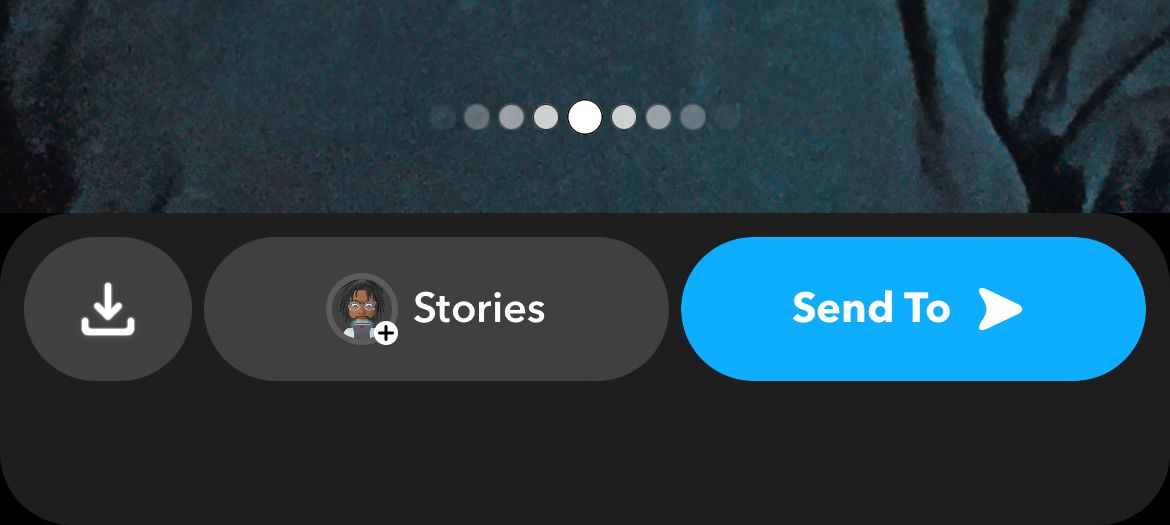
Ativar autenticação de dois fatores
Para aumentar a segurança da sua conta, ative a autenticação de dois fatores navegando até o menu “Configurações” e selecionando o ícone de engrenagem localizado na tela do perfil. Essa medida garante que apenas indivíduos autorizados tenham acesso à sua conta, que pode ser encontrada na guia “Minha conta” na interface de configurações do Snapchat.
Para acessar o Snapchat em um dispositivo, é necessário concluir um processo de autenticação em duas etapas que envolve inserir uma senha e receber um código de verificação por meio do celular para fins de confirmação.
Mova Snaps Privados Salvos em Suas Memórias Apenas para Meus Olhos
O Memories serve como um repositório de Snapchats salvos, permitindo que os usuários revisitem o conteúdo anterior conforme sua conveniência. O acesso às Memórias é simples, basta clicar no ícone situado ao lado do botão da câmera (composto por duas imagens retangulares), facilitando tanto a recuperação quanto o compartilhamento. Para manter a privacidade, os usuários têm a opção de transferir Snapchats pessoais para “My Eyes Only”, garantindo visibilidade exclusiva para si mesmo antes de implementar esse recurso. Antes de configurar “My Eyes Only” no Snapchat, é aconselhável familiarizar-se com o processo.
Veja como ocultar algumas memórias:
Para ocultar as imagens selecionadas do Snapchat, toque na efígie de uma marca de seleção localizada na extremidade direita e escolha as fotos que deseja apagar da sua visualização.
Para acessar opções adicionais, toque no ícone “Mais” localizado na parte inferior da tela.
Selecione se deseja ocultar seus snaps, designados como"Somente meus olhos", usando a caixa de seleção fornecida.
Observe que, se você ainda não estabeleceu sua pasta personalizada intitulada"Somente meus olhos", sinta-se à vontade para utilizar o recurso opcional de configuração rápida tocando nele e prossiga para criar uma senha exclusiva para medidas de segurança adicionais.


 Fechar
Fechar
No caso de você ter dificuldade em lembrar sua senha do My Eyes Only, é importante observar que quaisquer imagens ou mensagens do Snapchat que foram previamente designadas como tal e armazenadas neste espaço digital protegido podem se tornar irrecuperáveis devido à perda de acesso resultante de a senha esquecida.
Alterar quem pode ver sua história no Snapchat
Você tem a flexibilidade de selecionar as pessoas que poderão ver sua história, optando por uma lista personalizada de destinatários. Em sua configuração padrão, todos os seus amigos têm acesso à sua história; no entanto, se desejar, você pode optar por utilizar uma história privada e compartilhá-la exclusivamente por meio da plataforma Snapchat.
Modificar as configurações de privacidade de uma história é um processo simples que pode ser feito acessando a opção “Adicionar à minha história” na interface do aplicativo. Para fazer isso, basta tocar no ícone do perfil e selecionar os três pontos localizados na mesma linha. A partir daí, navegue até o menu “Configurações da história” e escolha a opção “Personalizar” para personalizar as preferências de privacidade da sua história de acordo.
Habilitar Modo Fantasma
Para ocultar seu paradeiro por tempo prolongado ou indefinidamente, o usuário pode ativar o Modo Fantasma dentro do aplicativo, que interrompe o monitoramento de sua localização pelo Snapchat. Além disso, está disponível a opção de divulgar informações de localização seletivamente para amigos designados. As preferências relativas ao compartilhamento de dados de localização podem ser acessadas tocando no ícone de localização situado no canto inferior esquerdo da interface e localizado ao lado do alfinete de localização.
Veja como ativar o Modo Fantasma:
Toque no ícone Snap Map localizado no canto inferior esquerdo da tela, que pode ser encontrado no menu.
Clique na roda dentada localizada no canto superior direito do mapa para acessar as configurações do Snap Map.
A configuração inicial que aparece é designada como chave “Modo Fantasma”, que permite aos usuários ativar ou desativar esse recurso.
⭐ Ative-o e escolha quanto tempo deseja. 

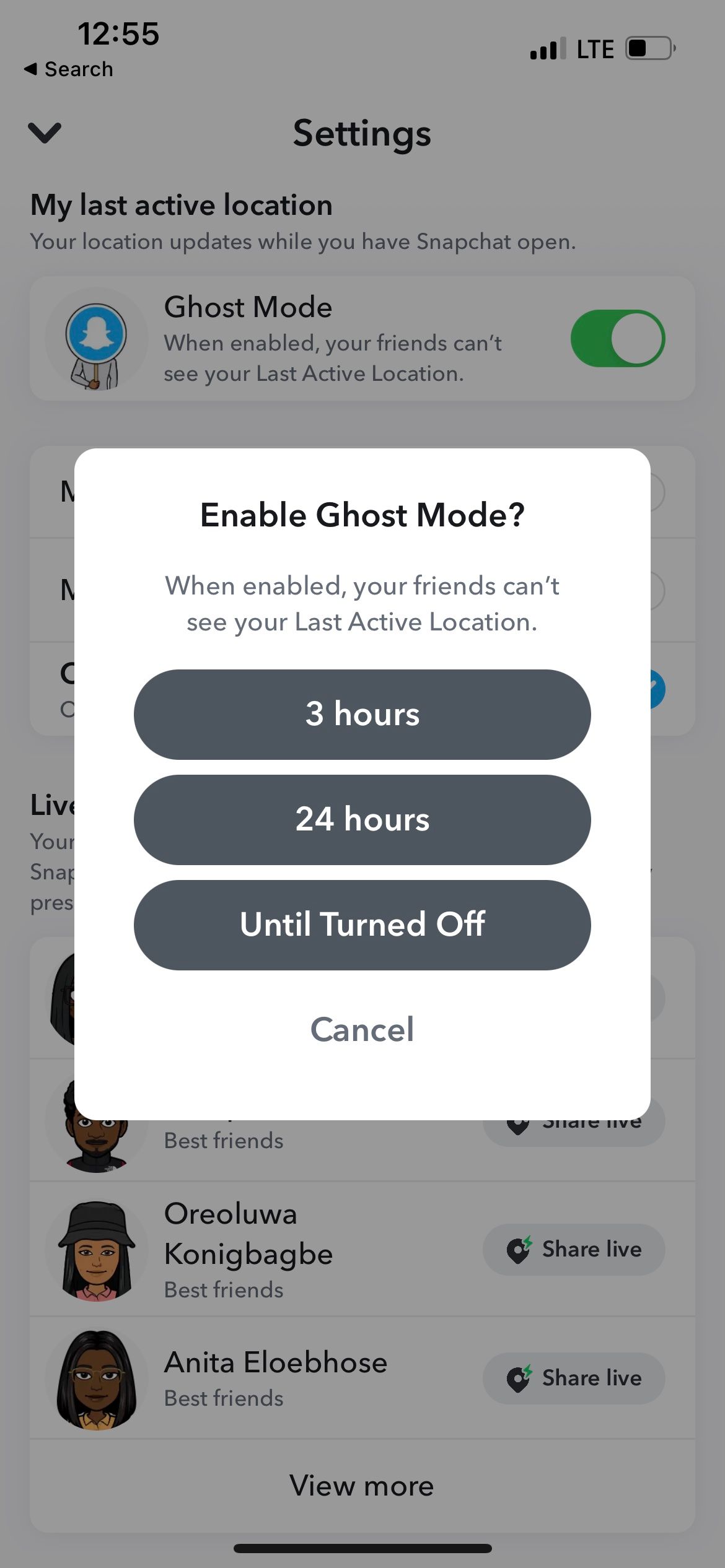 Fechar
Fechar
Alterar quem pode entrar em contato com você
Para garantir privacidade e segurança, é importante restringir o acesso a si mesmo, permitindo seletivamente que certos indivíduos se comuniquem com eles. No Snapchat, isso pode ser feito por meio da seção “Controles de privacidade” das configurações do perfil, especificamente o recurso “Fale comigo”, que permite a seleção de “Amigos” como o meio de comunicação preferido.
Mudando as preferências de privacidade? Lembre-se destas dicas de segurança do Snapchat
Modificar as configurações de privacidade de alguém pode ser uma perspectiva atraente, mas é importante proceder com cautela ao ajustá-las em plataformas como o Snapchat. Antes de implementar qualquer alteração, é aconselhável observar certas diretrizes e práticas recomendadas para garantir a segurança de sua conta.
Ao considerar a participação em um determinado grupo, pode-se optar por pressionar e manter a pressão sobre a designação do grupo, ao mesmo tempo em que toca na opção"Visualizar grupo"para verificar as identidades de outros indivíduos atualmente incluídos no referido conjunto. Por meio desse processo, um indivíduo pode obter informações sobre as pessoas que possuem a capacidade de trocar mensagens comunicativas dentro dos limites do grupo.
Se você optar por restringir sua experiência de visualização do Snapchat apenas ao conteúdo compartilhado por seus amigos, ficará limitado a visualizar apenas as imagens ou vídeos que foram especificamente direcionados a você. Você receberá um alerta informando sobre a decisão deles de incluí-lo em seu círculo de confiança, mas somente se você retribuir com um pedido de amizade.
Você tem autonomia para determinar se deseja ou não aparecer no painel “Quick Add” no menu de configurações do Snapchat. Se você deseja impedir que indivíduos que possuam seu número de telefone o adicionem como amigo, você pode recusar essas solicitações desativando esse recurso.
Remover um amigo da sua conta do Snapchat é uma opção que permite a preservação da privacidade, impedindo que eles vejam seus snaps pessoais e iniciem uma comunicação com você. Para isso, basta navegar até o nome do amigo desejado na lista de amigos e selecionar “Remover amigo” entre as opções disponíveis. Como alternativa, se você deseja reduzir a visibilidade do conteúdo de um amigo sem removê-lo completamente, pode optar por silenciar o perfil dele. Além disso, é possível realizar uma revisão completa de seus contatos atuais por meio de um processo conhecido como “Check-up de amigo”, que permite identificar e eliminar quaisquer contatos indesejados de sua lista de contatos.
Mantenha sua conta do Snapchat segura
Aumentar a familiaridade com as opções à sua disposição como usuário do Snapchat permite personalizar a experiência do aplicativo. O emprego das medidas descritas nesta peça garante a segurança da conta de um indivíduo, preservando sua privacidade por meio de configurações projetadas para proteger suas atividades e visibilidade na plataforma.